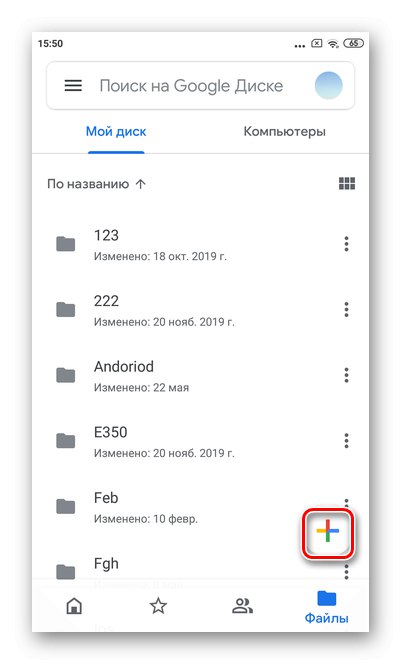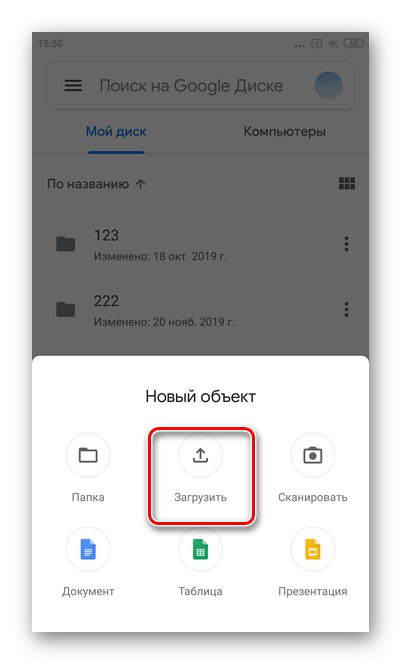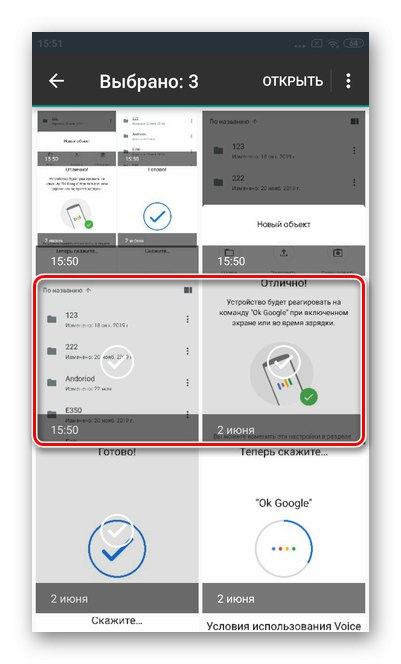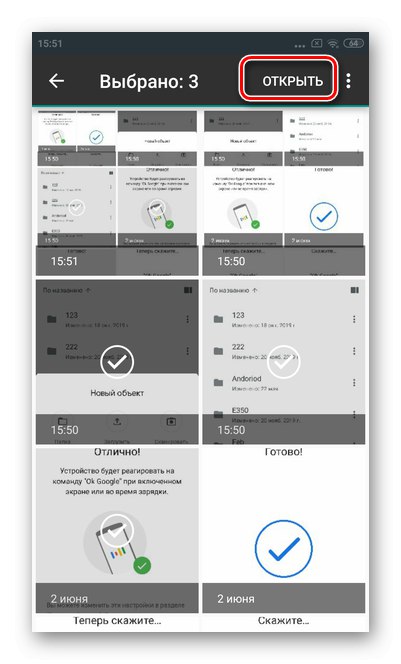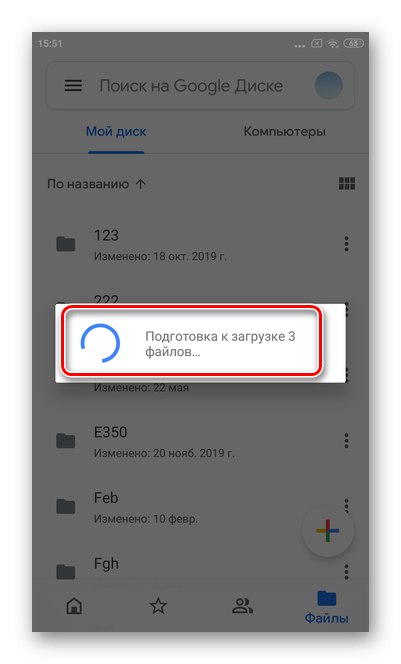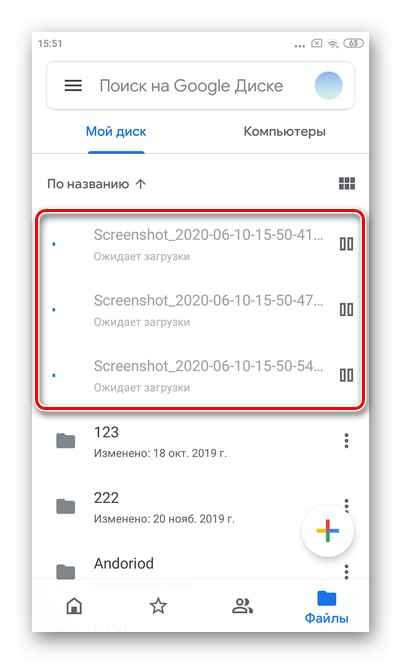Опција 1: ПЦ верзија
Веб верзија добро познатог складишта у облаку од Гоогле-а одлично функционише на било ком уређају и путем било ког прегледача. Корисницима је бесплатно дато 15 ГБ простора на диску, али увек можете додатно купити потребан простор.
- Отворите Гоогле диск и кликните на дугме "Креирај" у горњем левом углу.
- У овој фази можете бирати „Преузми датотеке“ или „Отпреми директоријум“... То неће утицати на даљи редослед радњи.
- Изаберите ставке са рачунара које желите да додате у складиште у облаку. Да бисте означили неколико елемената одједном, кликните их мишем држећи дугме "Смена" или "Цтрл" на тастатури. Следећи клик на „Отвори“.
- У прозору ће се појавити порука о додавању датотека. У зависности од њихове величине, преузимање може трајати од неколико секунди до неколико минута.
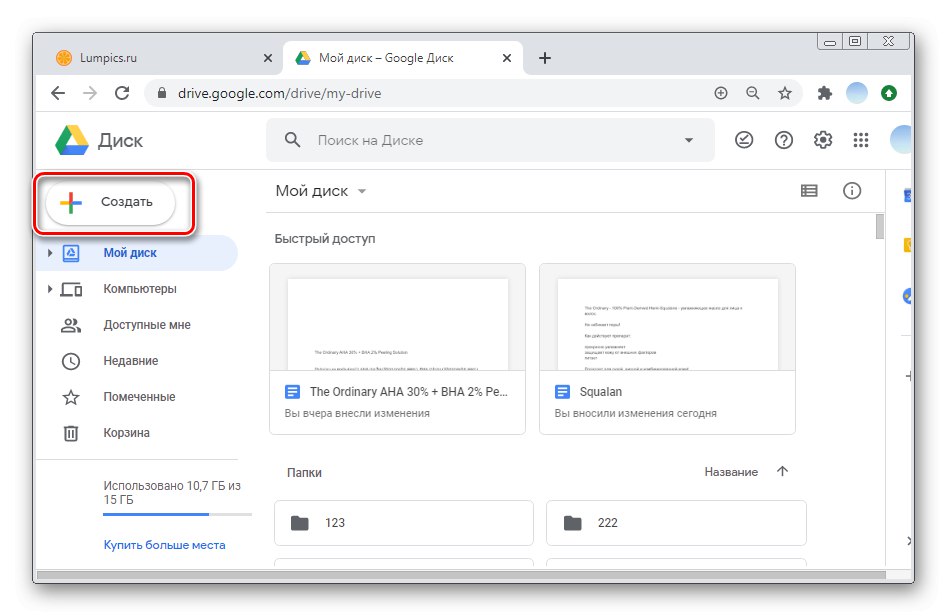
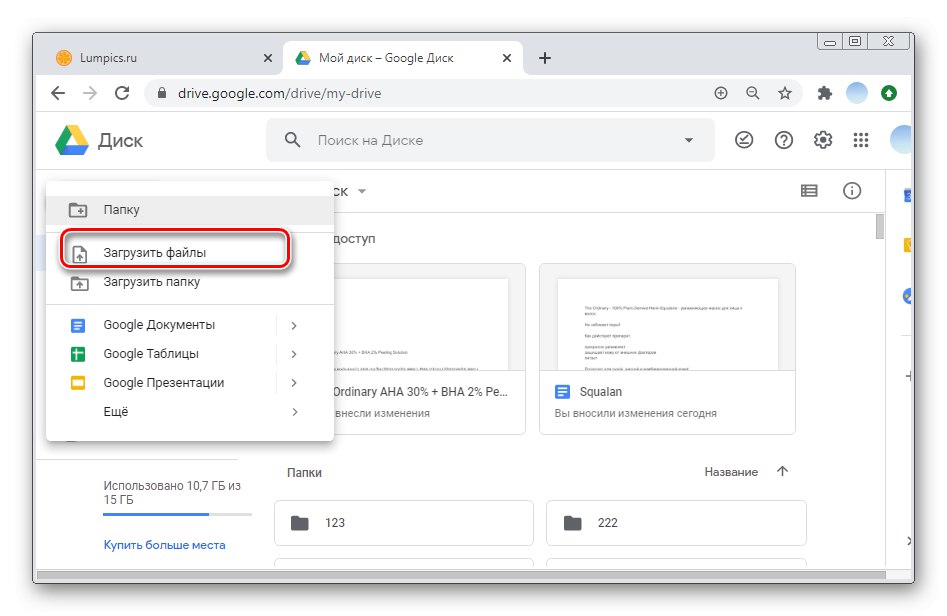
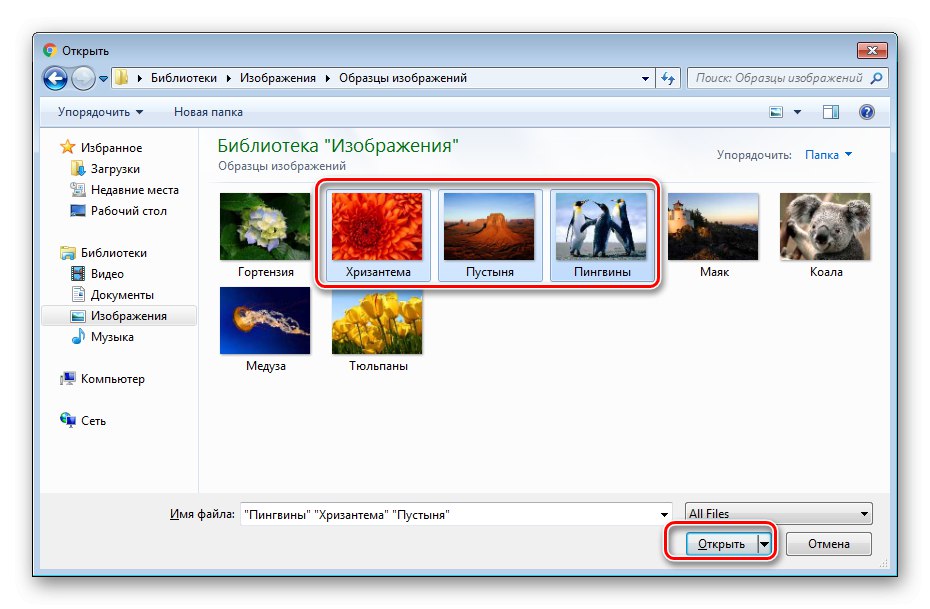
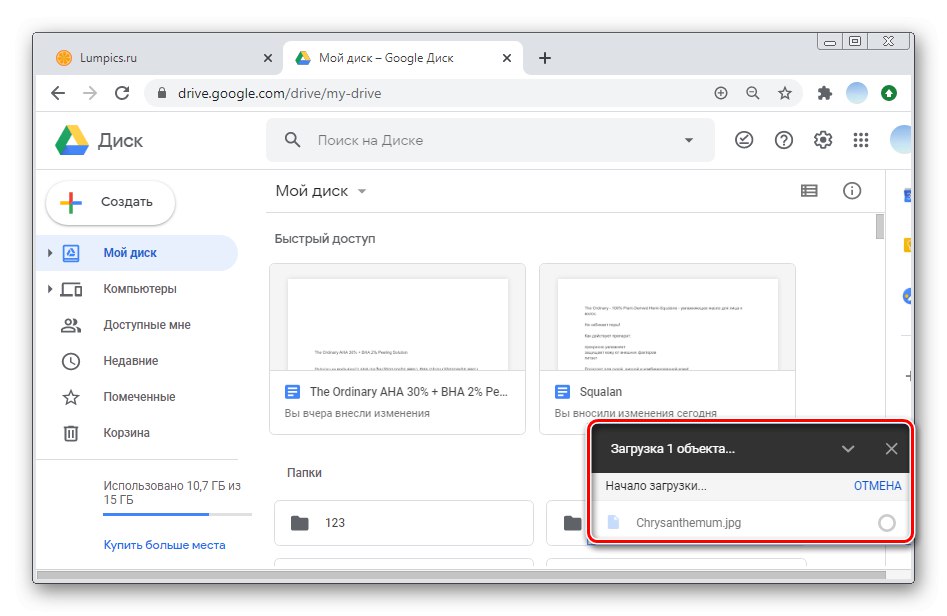
Ако у процесу додавања приметите да нема напретка, препоручује се поновити кораке. Понекад се догоди пад система. Максимално време преузимања не би требало да прелази 5-10 минута. Имајте на уму да ако затворите картицу прегледача пре него што завршите поступак, преузимање ће бити прекинуто.
Такође можете да додате било које датотеке или фасцикле са рачунара на Гоогле диск тако што ћете их превући и спустити у прозор прегледача.
Опција 2: Апликације за мобилне уређаје
Власничка мобилна апликација Гоогле Дриве за иОС и Андроид омогућава брзу синхронизацију складиштења у облаку између уређаја. Отпремање датотека, фотографија, видео записа и докумената траје неколико минута, у зависности од величине. Препоручује се подела предмета у мапе ради даље погодне употребе.
иОС
Гоогле услуге нису уграђене у Аппле уређаје. Да бисте отпремили датотеке на Диск на иОС-у, прво морате да преузмете одговарајућу апликацију.
Преузмите Гоогле диск из Апп Сторе-а
- Покрените апликацију Диск на уређају и пријавите се ако је потребно. У доњем десном углу додирните икону "Плус".
- У прозору који се појави кликните "Преузимање".
- Изаберите шта желите да додате у складиште - фотографије и видео записе или датотеке. Без обзира на избор, редослед даљих корака биће исти. Размотрите могућност медија. Славина „Фото и видео“.
- Проверите фасциклу у којој су ускладиштени потребни објекти.
- У облак можете истовремено да отпремите до 25 датотека. Прстима одаберите жељене лаганим додиривањем круга у доњем левом углу сваке фотографије. Следећи притисак "Преузимање" у горњем десном углу.
- Сачекајте док се поступак њиховог додавања не заврши.
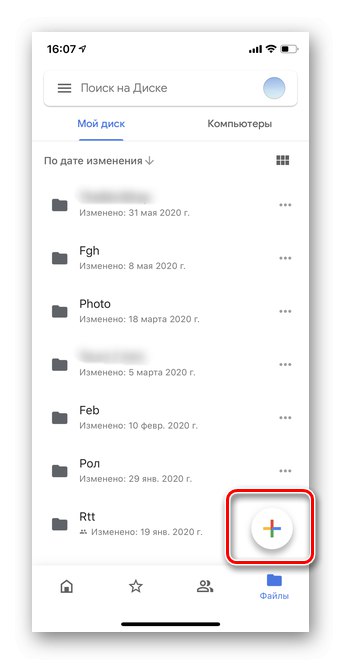
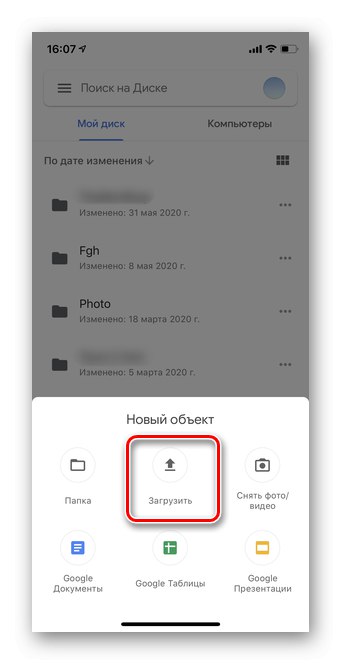
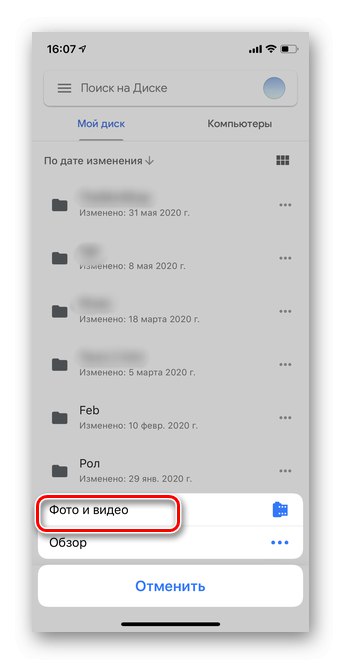
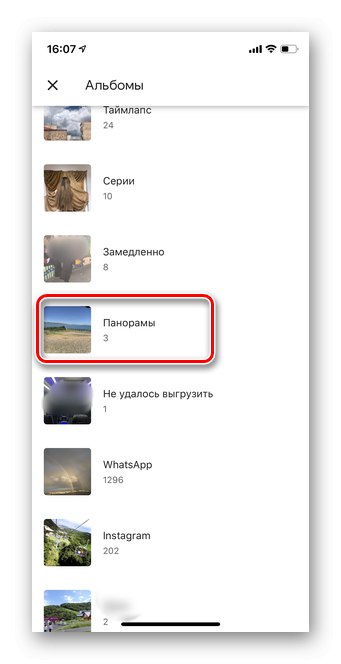
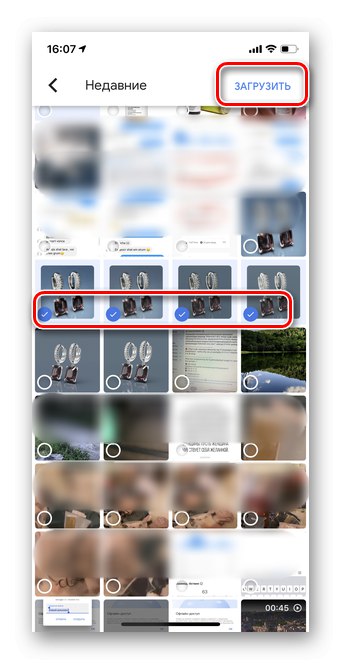
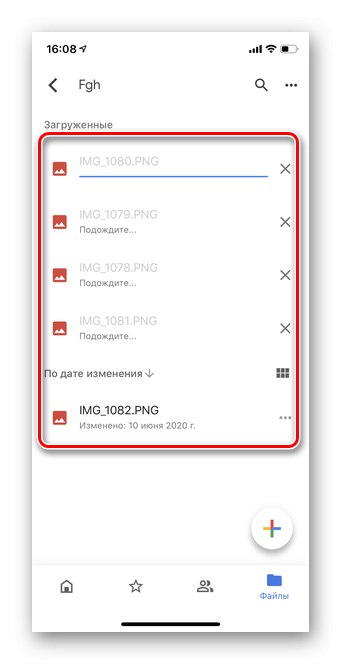
Андроид
За разлику од иОС-а, на скоро свим Андроид паметним телефонима Гоогле складишни простор је унапред инсталиран програм и не морате га додатно преузимати.
- Покрените апликацију на паметном телефону и додирните икону "Плус" у доњем десном углу.
- Изаберите одељак "Преузимање".
- Да бисте означили датотеке, лагано држите прву ставку. Да бисте додали још, једноставно их додирните једном.
- Кликните на дугме „Отвори“ у горњем десном углу.
- Сачекајте док датотеке не буду спремне за преузимање.
- Подаци додати у складиште ће се појавити у апликацији у року од неколико минута. Препоручује се да га не затворите док се преузимање не заврши како бисте избегли падове.